Navicat을 mysql에 연결하는 방법
mysql을 navicat과 연결하는 방법: 먼저 Navicat 소프트웨어를 열고 "Connect" 메뉴를 찾아 "MySQL"을 선택한 다음 연결 이름과 해당 정보를 입력하고 마지막으로 "를 두 번 클릭합니다. 테스트' 메뉴를 선택하세요.
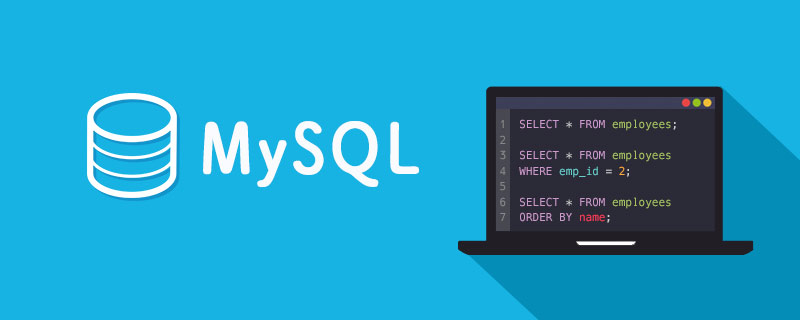
이 튜토리얼의 운영 환경: windows7 시스템, navicat&&mysql 버전 8.0.22, DELL G3 컴퓨터 이 방법은 모든 브랜드의 컴퓨터에 적합합니다.
관련 무료 학습 권장 사항: mysql 비디오 튜토리얼
navicat을 mysql에 연결하는 방법:
1 먼저 Navicat 소프트웨어를 열고 인터페이스에서 "연결" 메뉴를 찾아 클릭합니다. 팝업 메뉴에서 "MySQL"을 선택하면 다른 데이터베이스에도 동일하게 적용됩니다.
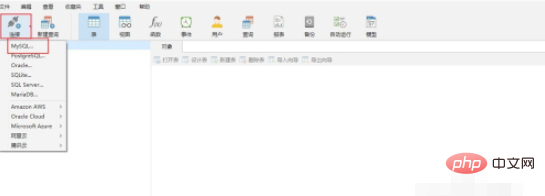
2. 나타나는 새 인터페이스에서 연결 이름을 입력하세요. 이 연결 이름은 어떤 서버인지 기록하기 위한 것입니다. mysql의 서버 주소인 호스트를 입력합니다. 입력 포트: MySQL 서버 포트. 사용자 이름과 비밀번호를 입력하세요.
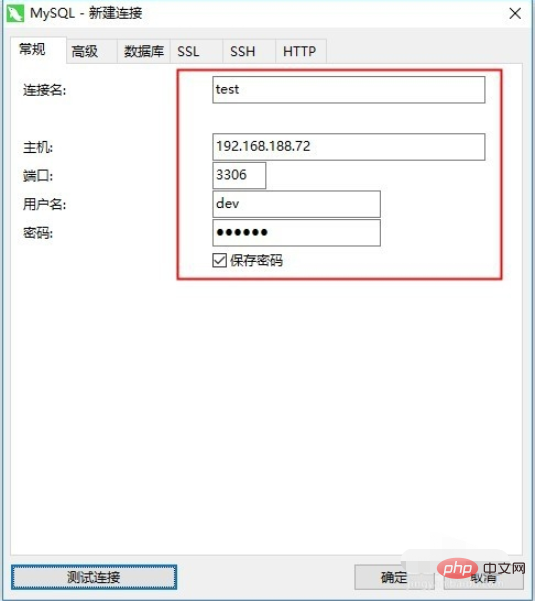
3. 두 번째 단계에서는 입력한 정보가 잘못되었다고 걱정된다면 왼쪽 하단에 있는 "연결 테스트"를 사용하면 주로 데이터베이스 연결이 성공하는지 테스트할 수 있습니다. 실패하면 해당 정보가 표시되고 프롬프트 정보에 따라 해당 정보를 수정합니다.
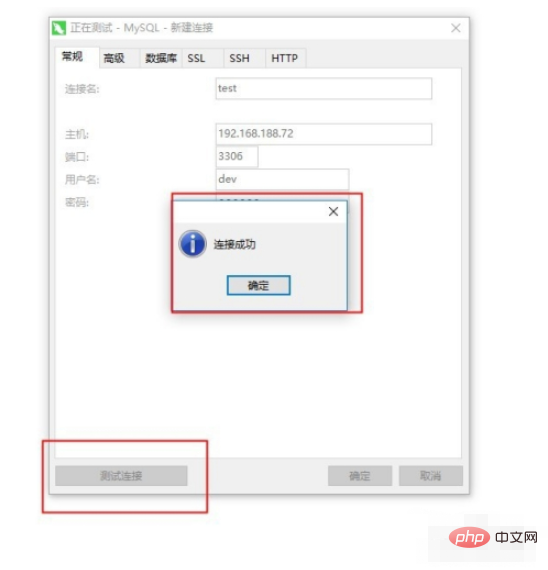
4. 위 정보가 올바른지 확인한 후 '저장' 버튼을 클릭하세요. 이때 작업 인터페이스는 사라지게 됩니다. 동시에 메인 인터페이스의 왼쪽 목록에 "테스트" 메뉴가 추가될 수 있습니다. 이 메뉴는 방금 추가된 MySQL 링크입니다.
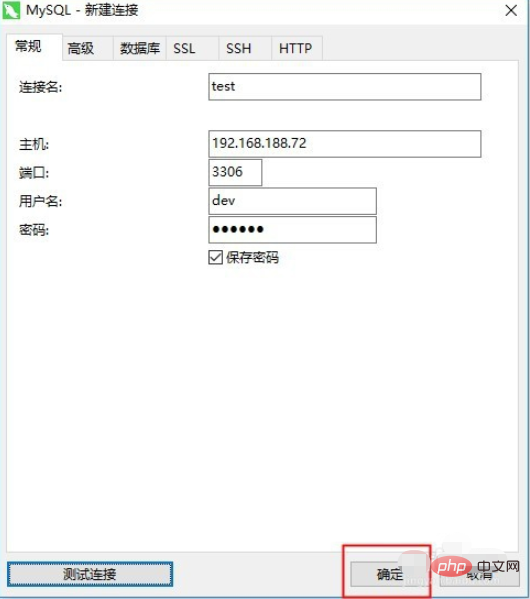
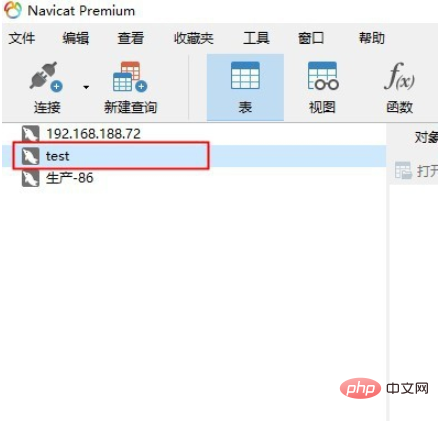
5. 왼쪽의 "테스트" 메뉴를 더블클릭하여 MySQL 서버에 접속합니다. 연결한 후에는 다양한 데이터베이스에서 다양한 작업을 수행할 수 있습니다.
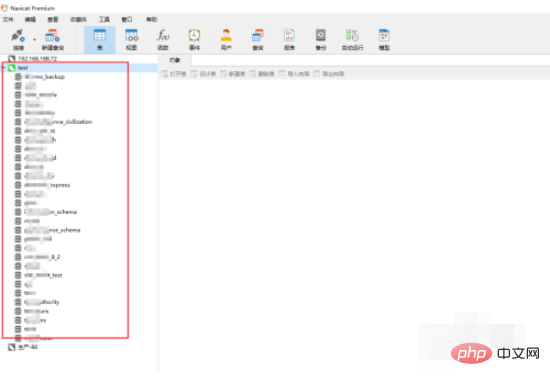
위 내용은 Navicat을 mysql에 연결하는 방법의 상세 내용입니다. 자세한 내용은 PHP 중국어 웹사이트의 기타 관련 기사를 참조하세요!

핫 AI 도구

Undresser.AI Undress
사실적인 누드 사진을 만들기 위한 AI 기반 앱

AI Clothes Remover
사진에서 옷을 제거하는 온라인 AI 도구입니다.

Undress AI Tool
무료로 이미지를 벗다

Clothoff.io
AI 옷 제거제

AI Hentai Generator
AI Hentai를 무료로 생성하십시오.

인기 기사

뜨거운 도구

메모장++7.3.1
사용하기 쉬운 무료 코드 편집기

SublimeText3 중국어 버전
중국어 버전, 사용하기 매우 쉽습니다.

스튜디오 13.0.1 보내기
강력한 PHP 통합 개발 환경

드림위버 CS6
시각적 웹 개발 도구

SublimeText3 Mac 버전
신 수준의 코드 편집 소프트웨어(SublimeText3)

뜨거운 주제
 7469
7469
 15
15
 1376
1376
 52
52
 77
77
 11
11
 48
48
 19
19
 19
19
 29
29
 Navicat Keygen 패치를 사용하는 방법
Apr 09, 2025 am 07:18 AM
Navicat Keygen 패치를 사용하는 방법
Apr 09, 2025 am 07:18 AM
Navicat Keygen Patch는 Navicat Premium을 활성화하는 주요 생성기로 라이센스를 구매하지 않고 소프트웨어의 전체 기능을 사용할 수 있습니다. 사용 방법 : 1) KeyGen 패치 다운로드 및 설치; 2) Navicat Premium 시작; 3) 일련 번호 및 활성화 코드를 생성합니다. 4) 키를 복사하십시오. 5) Navicat Premium을 활성화하고 Navicat Premium을 활성화 할 수 있습니다.
 데이터베이스에 대한 Navicat의 솔루션을 연결할 수 없습니다
Apr 08, 2025 pm 11:12 PM
데이터베이스에 대한 Navicat의 솔루션을 연결할 수 없습니다
Apr 08, 2025 pm 11:12 PM
다음 단계는 Navicat이 데이터베이스에 연결할 수없는 문제를 해결하는 데 사용될 수 있습니다. 서버 연결을 확인하고 서버가 실행되고 주소 및 포트가 올바르게 작동하는지 확인하고 방화벽에서 연결을 허용합니다. 로그인 정보를 확인하고 사용자 이름, 암호 및 권한이 올바른지 확인하십시오. 네트워크 연결을 확인하고 라우터 또는 방화벽 고장과 같은 네트워크 문제를 해결하십시오. 일부 서버에서 지원하지 않을 수있는 SSL 연결을 비활성화하십시오. Navicat 버전이 대상 데이터베이스와 호환되는지 확인하려면 데이터베이스 버전을 확인하십시오. 연결 시간 초과를 조정하고 원격 또는 느린 연결의 경우 연결 시간 초과를 늘리십시오. 다른 해결 방법, 위의 단계가 작동하지 않으면 소프트웨어를 다시 시작하거나 다른 연결 드라이버를 사용하거나 데이터베이스 관리자 또는 공식 Navicat 지원을 컨설팅 할 수 있습니다.
 Navicat은 Dameng 데이터베이스를 지원합니까?
Apr 08, 2025 pm 11:18 PM
Navicat은 Dameng 데이터베이스를 지원합니까?
Apr 08, 2025 pm 11:18 PM
Navicat은 Dameng 데이터베이스를 지원하는 강력한 데이터베이스 관리 도구입니다. 연결 관리, SQL 쿼리, 데이터 모델링, 성능 모니터링 및 사용자 관리와 같은 포괄적 인 기능을 제공합니다. Navicat은 직관적 인 사용자 인터페이스와 Dameng 데이터베이스에 대한 심층적 인 지원을 통해 데이터베이스 관리자 및 개발자에게 Dameng 데이터베이스를 효율적으로 관리하고 운영 할 수있는 솔루션을 제공합니다.
 Navicat으로 저장된 절차를 만드는 방법
Apr 08, 2025 pm 11:36 PM
Navicat으로 저장된 절차를 만드는 방법
Apr 08, 2025 pm 11:36 PM
Navicat을 사용하여 저장된 절차를 만들 수 있습니다. 단계는 다음과 같습니다. 데이터베이스 개체 목록을 열고 "프로 시저"노드를 확장하십시오. 프로 시저 노드를 마우스 오른쪽 버튼으로 클릭하고 프로 시저 생성을 선택하십시오. 저장된 절차 이름과 본문을 입력하고 매개 변수를 설정하십시오 (필요한 경우). 저장된 절차를 컴파일하려면 파일 메뉴에서 컴파일을 선택하십시오. 쿼리를 실행하거나 "프로 시저"목록에서 "e를 사용하여
 Navicat Premium을 만드는 방법
Apr 09, 2025 am 07:09 AM
Navicat Premium을 만드는 방법
Apr 09, 2025 am 07:09 AM
Navicat Premium을 사용하여 데이터베이스 생성 : 데이터베이스 서버에 연결하고 연결 매개 변수를 입력하십시오. 서버를 마우스 오른쪽 버튼으로 클릭하고 데이터베이스 생성을 선택하십시오. 새 데이터베이스의 이름과 지정된 문자 세트 및 Collation의 이름을 입력하십시오. 새 데이터베이스에 연결하고 객체 브라우저에서 테이블을 만듭니다. 테이블을 마우스 오른쪽 버튼으로 클릭하고 데이터 삽입을 선택하여 데이터를 삽입하십시오.
 Navicat Connection 데이터베이스 : 원격 및 로컬 연결 간의 차이 및 문제 해결
Apr 08, 2025 pm 10:51 PM
Navicat Connection 데이터베이스 : 원격 및 로컬 연결 간의 차이 및 문제 해결
Apr 08, 2025 pm 10:51 PM
원격 연결 및 로컬 연결은 네트워크를 통해 데이터베이스에 다르게 액세스합니다. 원격 연결은 인터넷을 통해 원격 서버의 데이터베이스에 액세스하는 반면 로컬 연결은 로컬 컴퓨터에 저장된 데이터베이스에 직접 액세스합니다.
 Navicat 데이터베이스 연결 문제 문제 해결
Apr 08, 2025 pm 11:09 PM
Navicat 데이터베이스 연결 문제 문제 해결
Apr 08, 2025 pm 11:09 PM
Navicat이 데이터베이스에 연결할 수없는 경우 다음 단계를 문제 해결할 수 있습니다. 연결 매개 변수 확인 : 사용자 이름, 비밀번호, 데이터베이스 주소 및 포트를 확인하십시오. 방화벽 설정 확인 : 방화벽이 Navicat이 데이터베이스 서버에 액세스하는 것을 차단하지 않도록하십시오. 데이터베이스 서버 확인 : 서버가 실행 중인지 확인하고 요청을 수신 할 수 있습니다. 네트워크 연결 확인 : 컴퓨터가 데이터베이스 서버에 연결되어 있는지 확인하십시오. 데이터베이스 버전 확인 : Navicat 및 Database Server 버전이 호환되는지 확인하십시오. SSH 터널링 비활성화 : 서버에 직접 연결하십시오. Navicat 설정 확인 : 문자 세트, 인코딩을 포함한 연결 설정을 확인하고 설정을 재설정하십시오. 연락처 기술 지원 : 위의 단계가 유효하지 않은 경우 기술 지원을 구하십시오.
 Navicat에서 SQL 문을 작성하는 방법
Apr 08, 2025 pm 11:24 PM
Navicat에서 SQL 문을 작성하는 방법
Apr 08, 2025 pm 11:24 PM
NAVICAT 단계 SQL 문을 작성하는 단계 : 데이터베이스에 연결하여 새 쿼리 창을 만듭니다. 쿼리를 실행하고 쿼리 예제를 저장하기 위해 SQL 문을 작성하십시오. sql statements : table_name에서 * select * from table_name; table_name (value1, value2) value (value1, value2)에 삽입; column1 = value1 업데이트 column2 = value2; column1 = where 1 = 삭제하십시오.




